为确保任务运行无误,当您在DataStudio中完成任务开发,并发布至生产环境后,您可以进入运维中心管理离线同步任务、监控任务运行状态、修改同步资源组和查看任务运行日志等。本文列举离线同步任务的常见运维操作。
功能介绍
离线同步任务的运维操作与其他离线调度任务操作一致,本文仅以离线同步典型运维操作为例进行说明,更多关于离线调度任务的运维操作,详情请参见:周期任务基本运维操作。
标准模式下的工作空间支持数据源环境隔离。同一个名称的数据源可存在开发环境和生产环境两套配置,设置两个不同的数据库/实例,使任务在测试和生产调度时操作的数据隔离,确保生产环境数据的安全。
功能入口
登录DataWorks控制台,切换至目标地域,单击左侧导航栏的,在下拉框中选择对应工作空间后单击进入运维中心。
任务调度与管理
离线同步依托DataWorks强大的调度能力,为您实现离线任务的周期性自动调度执行,同时,可以结合DataWorks调度参数,实现增量数据和全量数据写入到目标表对应分区,离线同步任务的运维操作与其他离线调度任务操作一致,支持手动触发执行与自动调度执行。
操作 | 说明 |
运行离线同步任务 | 任务发布至生产环境后,您可以进入界面查看已发布的任务,调度系统会按照调度配置自动运行任务,同时,还支持您手动触发任务执行。 |
暂停离线同步任务调度执行 | 在周期任务界面,您可以对单个任务执行暂停(冻结)操作,使周期调度任务在一段时间内停止调度运行,并且阻塞其下游节点执行。 说明 周期任务运行将生成实例,如果某个实例及其下游实例不需要执行,您可以冻结该实例。 |
恢复离线同步任务调度执行 | 在周期任务界面,您可以对冻结状态的任务执行恢复(解冻)操作,解冻后的任务将会正常调度运行。 说明 冻结状态的周期任务运行将生成冻结状态的实例,若冻结的实例及其下游实例需要运行,您可以解冻该实例。 |
同步历史数据
DataWorks的调度参数结合补数据功能,可实现基于一套任务配置,批量将历史数据同步至目标数据库或数据仓库指定表或表指定分区。若您的任务配置为增量同步,且需要同步历史数据至目标表对应分区中,您可以使用补数据功能,调度参数将根据补数据配置的业务日期自动替换为具体的值,关于补数据功能使用,请参见执行补数据并查看补数据实例(新版)。
任务状态监控
您可以进入配置监控规则,监控任务的运行状态。包括完成、未完成、出错、超时等状态。详情请参见:智能监控概述。
资源组运维
资源组监控:您可以在运维中心监控任务运行所用资源组的使用情况。详情请参见资源运维。
资源组切换:您可以通过如下方式切换任务使用的资源组。
说明修改资源组前,请确保待切换的资源组与数据源网络已经连通,避免由于资源组与数据源网络不通导致任务执行失败。
操作环境
支持的切换操作
界面入口
切换生产环境资源组
批量切换
进入界面设置。
勾选需要修改资源组的任务,单击底部菜单栏的修改数据集成资源组,即可批量修改。
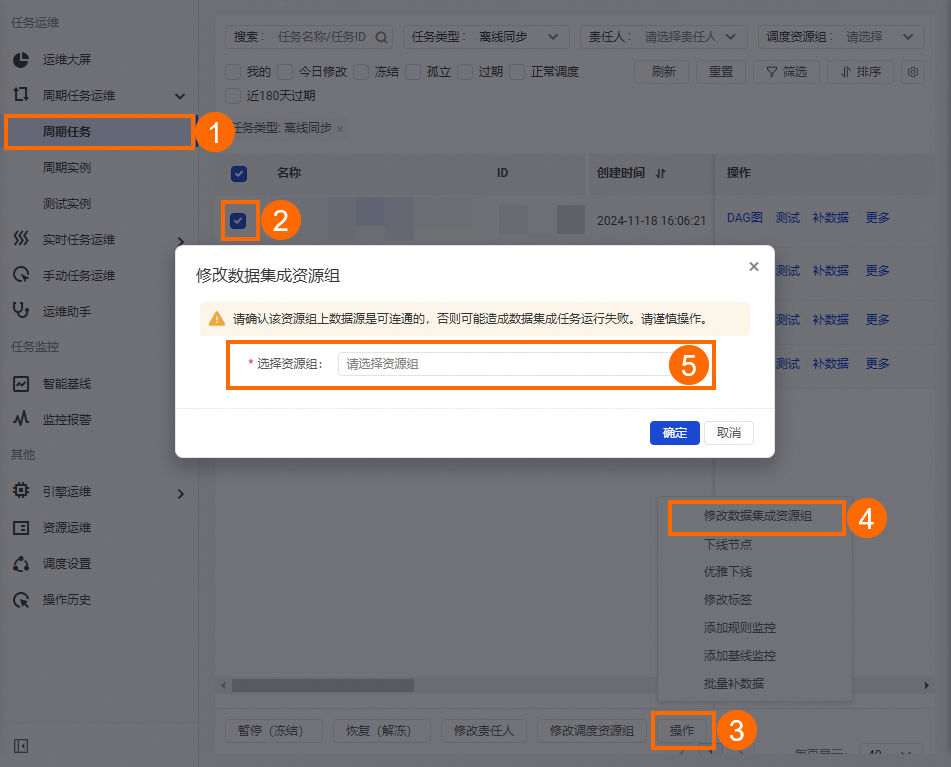
切换开发环境资源组
说明开发环境切换资源组后需要将任务重新提交发布至生产环境。
单个任务切换
批量切换
进入DataStudio页面设置。
单个任务切换
进入目标节点的编辑页面,在运行资源处可修改资源组。

批量切换
单击
 图标,勾选需要修改资源组的任务,单击底部菜单栏的修改数据集成资源组,即可批量修改。
图标,勾选需要修改资源组的任务,单击底部菜单栏的修改数据集成资源组,即可批量修改。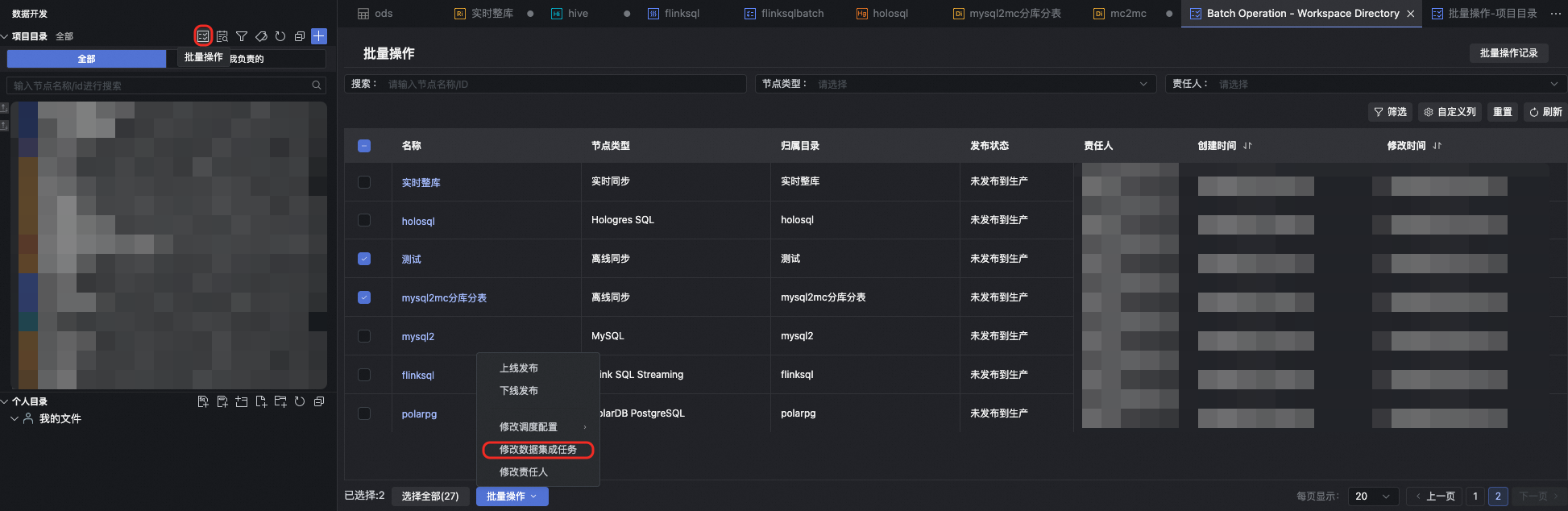
表数据质量监控
数据集成部分目标端数据源支持配置产出表的数据质量监控,您可以进入数据质量规则页面,对数据同步写入的目标表配置数据质量校验规则。对于配置了数据质量监控规则的表,当表关联的调度节点运行(执行节点代码逻辑)完成后,将会触发数据质量校验。DataWorks平台将会根据数据质量规则强弱和数据质量规则校验结果决定任务是否由于质量规则校验失败退出,并阻塞下游节点执行,防止脏数据影响范围进一步扩大。数据集成目标端数据源是否支持数据质量监控,及数据质量监控的使用详情请参见数据质量概述。
在离线同步任务产出表配置数据质量规则的情况下,请注意任务所使用的调度资源组与目标数据源的网络问题。
查看离线任务运行日志
进入运维中心,待周期实例、补数据实例、测试实例执行完成后,您可以在实例DAG面板查看任务运行日志。详情请参见:附录:DAG图功能介绍。
若您需要了解日志执行过程中的相关参数请参见:离线同步日志分析。
查看离线数据大屏
您还可以在页面查看离线同步任务的运行状态分布、数据同步进度、同步数据量统计、同步任务执行详情(可基于来源端与目标端数据源,以及任务是否产生公网等条件过滤目标任务)等运行指标信息。详情请参见:查看运维大屏。
使用Logview查看任务运行信息
数据集成LogView是在数据集成同步任务中进行埋点采集、分析处理、可视化展现等更加细粒度展示分析同步任务过程的同步速率,日志等信息。
在运维中心,找到离线任务的运行实例,单击运行诊断。
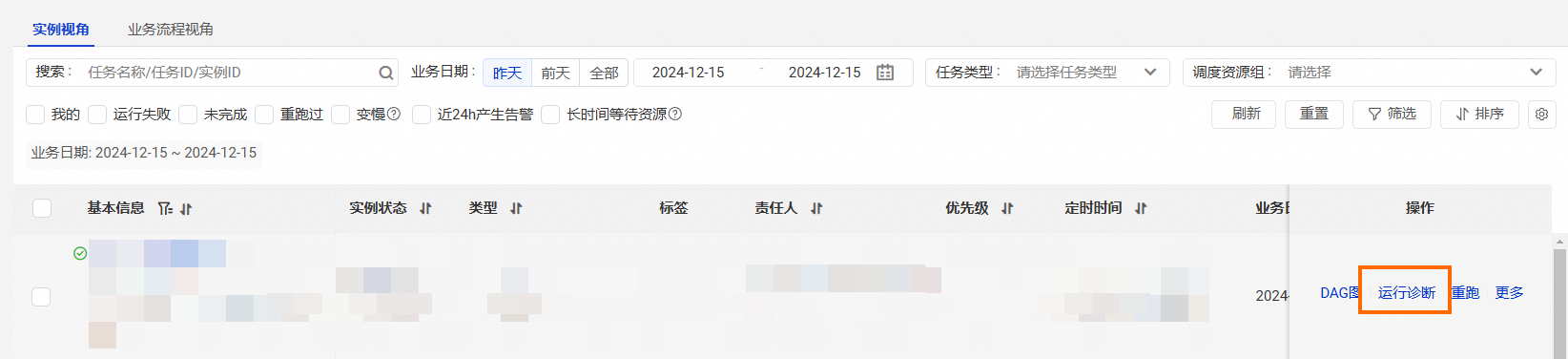
在智能诊断页面,单击页签,查看大模型分析的错误日志原因,协助问题排查。
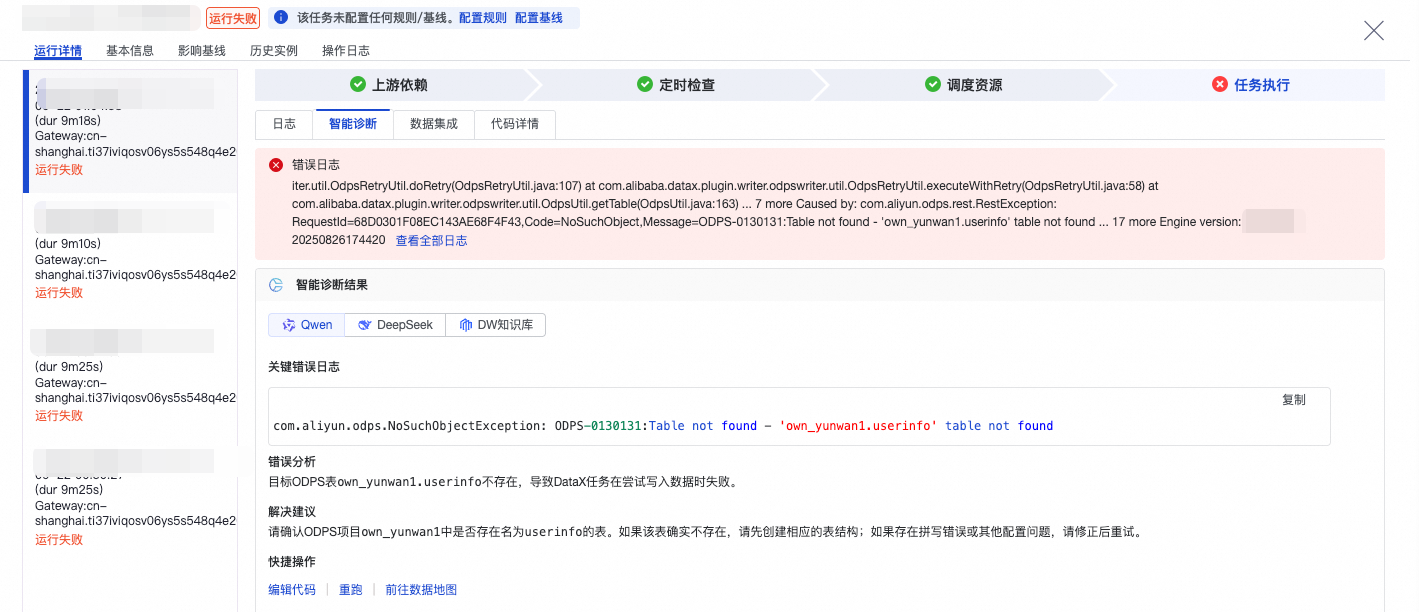
参数
描述
日志
在日志页面下,可以查看数据集成同步任务的详细日志。
进度
在进度页面下,可以查看数据集成同步任务的详细进度信息。包括同步条数、同步字节数、同步条数速率、同步字节数速率。
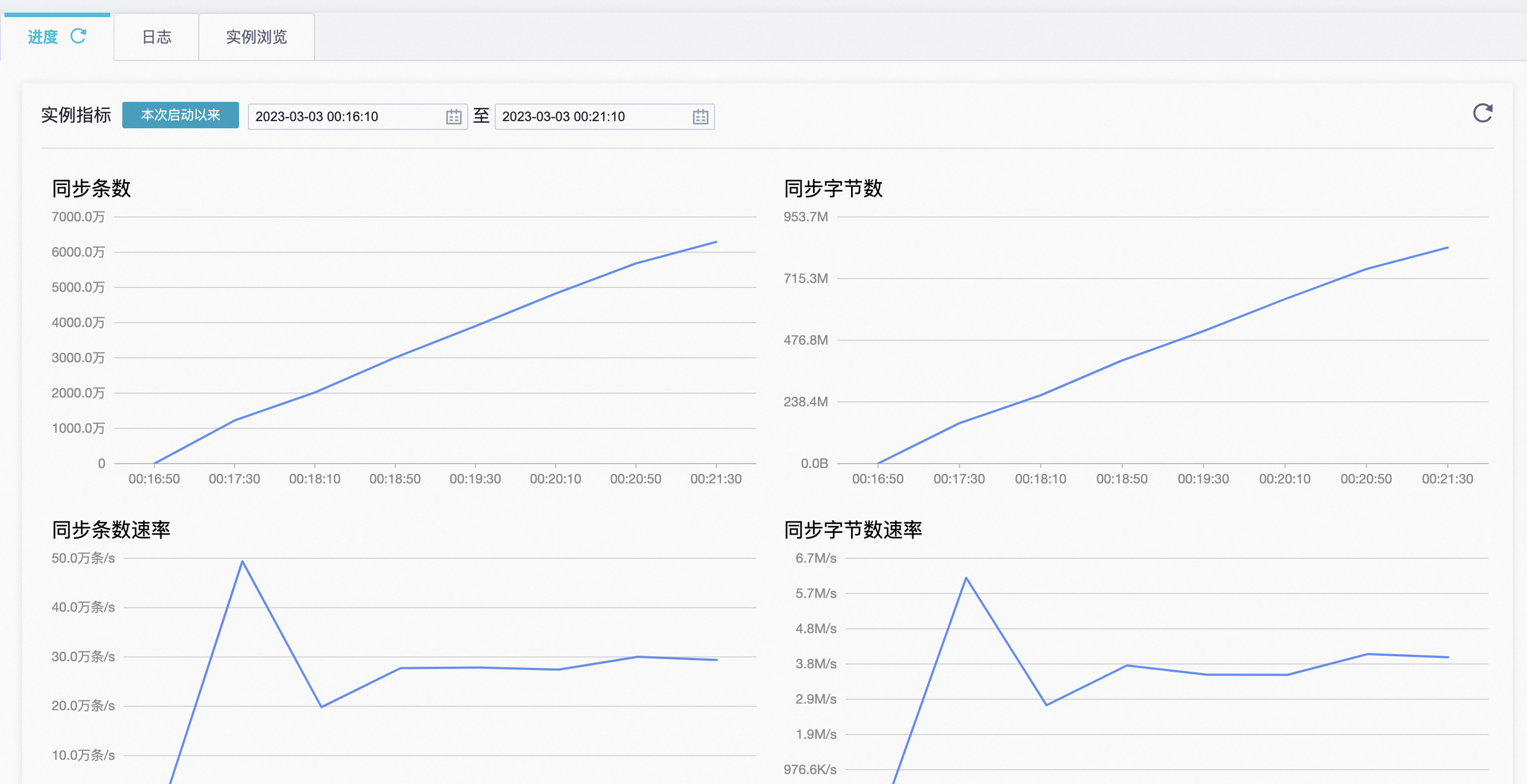
您还可以在该页面执行如下操作:
您可以通过时间筛选框,筛选某段时间内任务的同步信息。
说明时间筛选最多支持查看15天内的详细信息。
在进程列表右侧,单击
 图标,可以选择展现更多的列信息。
图标,可以选择展现更多的列信息。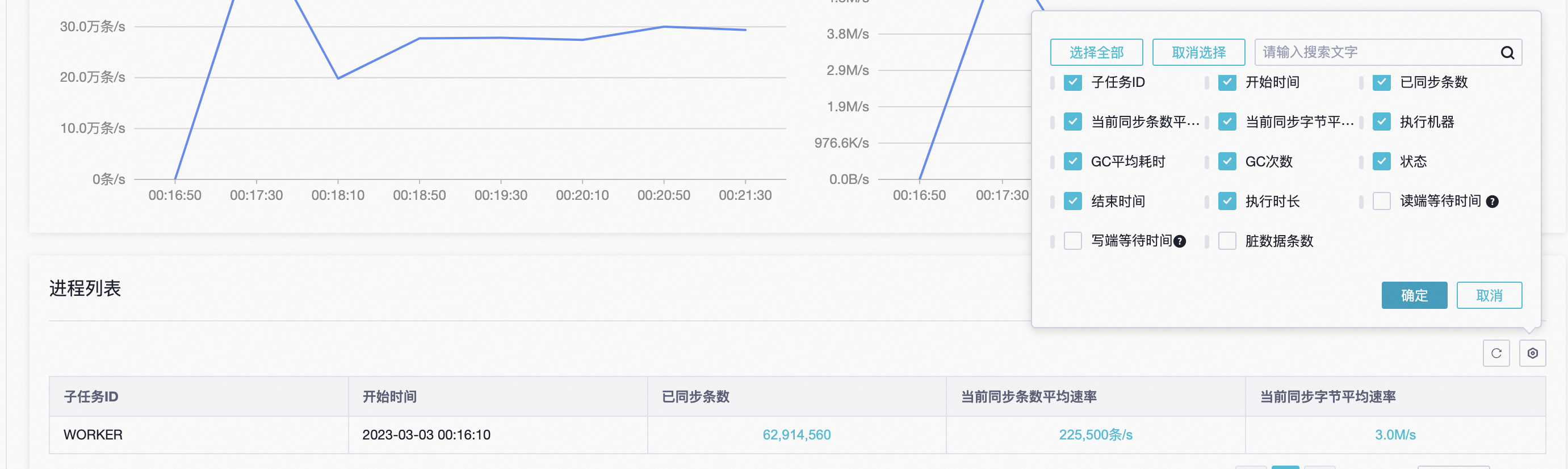
在进程列表中,可以单击具体的内容,查看某个指标的曲线变化。
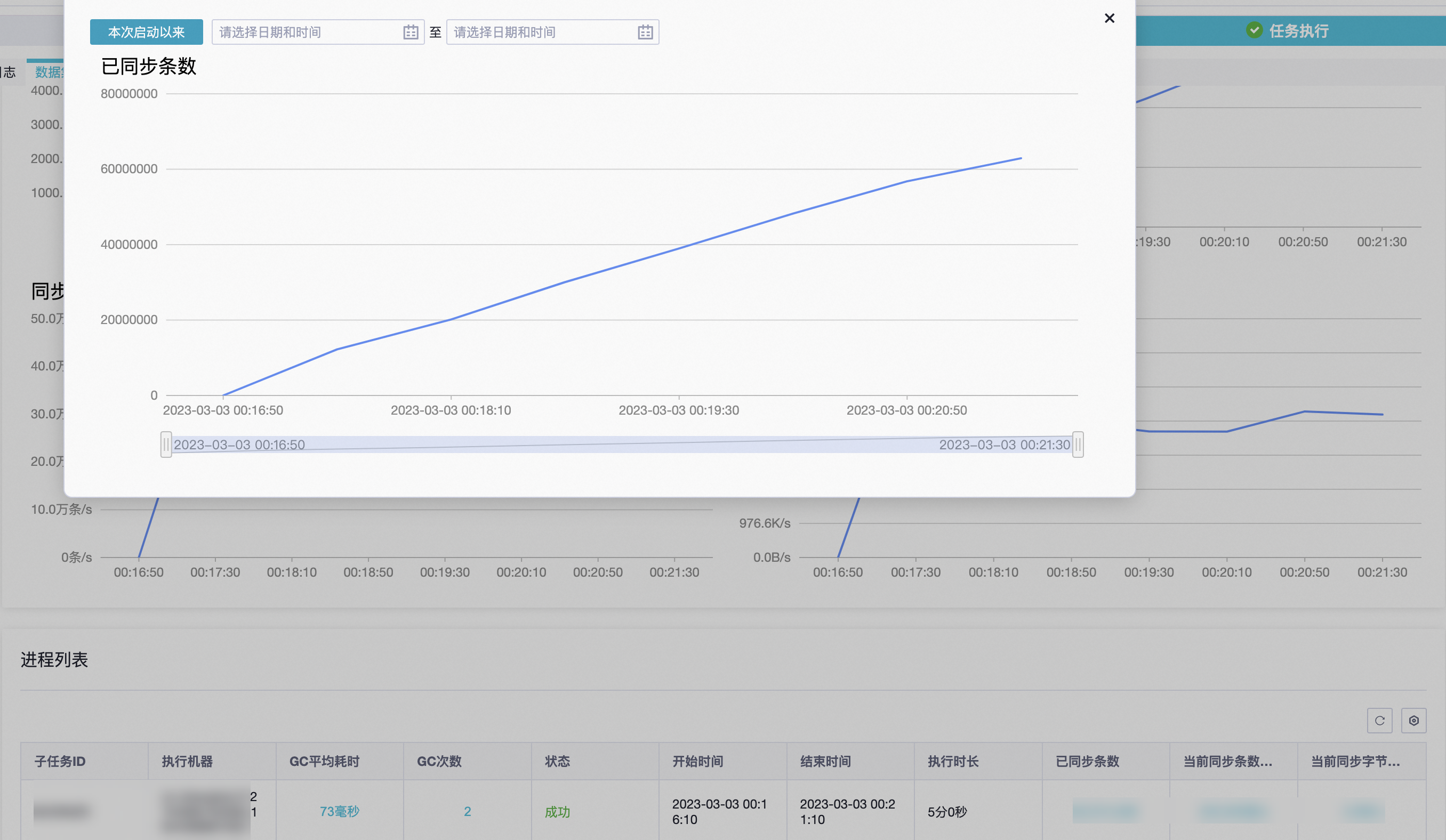
实例浏览
如果该实例是周期实例,您还可以在实例浏览页面下,查看该实例下不同周期各维度的对比详情。
您可以在任务列表中查看该任务的状态以及对应的实例ID,单击实例ID可以查看任务详情。
您还可以在柱状图中对比不同实例之间的同步速率、同步条数、等待时间、同步时长的差异。
